Shaxda tusmada
Tababarku wuxuu muujinayaa dhowr siyaabood oo degdeg ah oo loo rogo miisaska Excel si toos ah iyo si toosan iyadoo loo ilaalinayo qaabeynta asalka ah iyo qaababka. laakiin waxa la yaab leh ma jiro ikhtiyaar la dhisay. Xaaladaha marka aad u baahan tahay inaad dib u celiso nidaamka xogta ee tiir loo habeeyey alifbeetada ama kan ugu yar ilaa kan ugu weyn, waxaad si cad u isticmaali kartaa qaabka Excel Sort. Laakin sidee u rogaa tiir leh xog aan la kala soocin? Mise, sidee dib ugu celisaa nidaamka xogta ee shaxda si toosan oo saf ah? Waxaad heli doontaa dhammaan jawaabaha daqiiqad gudaheed.
- >
Xugta u rogo Excel si toos ah
Adiga oo leh wax yar oo hal-abuur ah, waxaad samayn kartaa sacab muggiis oo siyaabo kala duwan loo rogo tiirka Excel: adigoo isticmaalaya sifooyin la dhisay, qaacidooyin, VBA ama qalab gaar ah. Tallaabooyinka faahfaahsan ee hab kasta ayaa raacaya xagga hoose.
Sida loo rogo tiirka Excel
>U beddelka xogta tiirka si toos ah, samee tillaabooyinkan:>- 11 hoos u dhac. Taas awgeed, dooro unug kasta oo ku jira tiirka caawiyaha, tag Data tab > Soor & Shaandhee koox, oo dhagsii U kala sooc kan ugu weyn ilaa kan ugu yar badhanka (ZA).
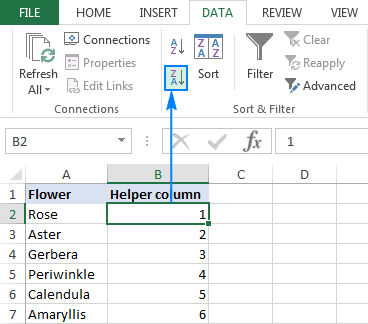
Sida ka muuqataSawirka hoose, tani maahan oo kaliya tirooyinka ku jira tiirka B, laakiin sidoo kale shayada asalka ah ee tiirka A, waxay ka noqonaysaa nidaamka safafka: 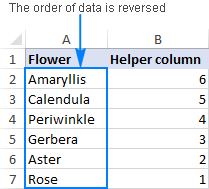
Hadda waxaad si badbaado leh u tirtiri kartaa tiirka caawiye mar haddii aanad u baahnayn wax. dheer.
Talo: Sida degdega loogu buuxiyo tiir leh nambaro taxane ah
> Sida ugu dhakhsaha badan ee loo buuxiyo tiir leh tirooyin taxane ah waa adiga oo isticmaalaya astaanta AutoFill ee Excel:<4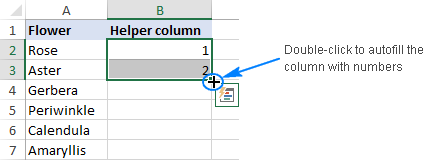 > 12>
> 12> Waa taas! Excel wuxuu si otomaatig ah u buuxin doonaa tiirka oo leh nambaro taxane ah ilaa unugga u dambeeya oo wata xogta ku jirta tiirka ku xiga.
Sida loo rogo miiska Excel
Habka kore wuxuu sidoo kale ka shaqeeyaa beddelka nidaamka xogta tiirar badan: 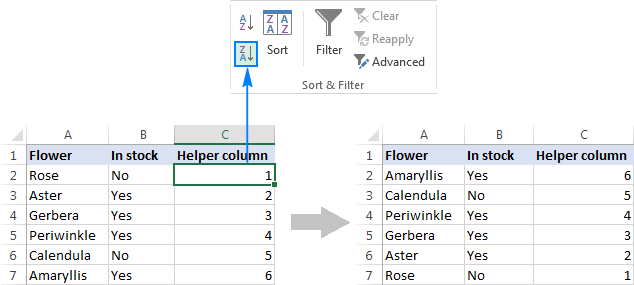 >Mararka qaar (badanaa marka aad doorato tiirka tirooyinka oo dhan ka hor inta aan la kala saarin) Excel waxa laga yaabaa inuu muujiyo Digniin kala soocida wada hadalka. Xaaladdan oo kale, hubi Baadi xulashada , ka dibna dhagsii badhanka Sort .
>Mararka qaar (badanaa marka aad doorato tiirka tirooyinka oo dhan ka hor inta aan la kala saarin) Excel waxa laga yaabaa inuu muujiyo Digniin kala soocida wada hadalka. Xaaladdan oo kale, hubi Baadi xulashada , ka dibna dhagsii badhanka Sort . 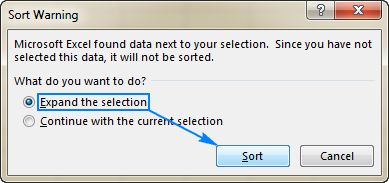
Talo. Haddii aad rabto inaad bedesho safafka iyo tiirarka , isticmaal shaqada Excel TRANSPOSE ama siyaabo kale oo aad xogta ugu gudbiso Excel 0>Habka kale ee tiirka kor loogu rogo waa adiga oo isticmaalaya qaacidada guud:
INDEX( range ,ROWS( kala duwanaanshaha ))Qodobka muunaddayada xogta, qaacidadu waxay u socotaa sidan soo socota:
> =INDEX($A$2:$A$7,ROWS(A2:$A$7)) > 22>Sida qaaciddadani u shaqeyso Wadnaha qaaciddada waa shaqada INDEX(array, row_num, [column_num]), taasoo soo celisa qiimaha curiyaha array iyadoo ku saleysan safka iyo/ama nambarada safafka ah ee aad sheegtay shaqada ROWS. Qaabkeeda ugu fudud, ROWS(array) waxay soo celisaa tirada safafka array . Qaabkayaga, waa adeegsiga xariifnimada leh ee tixraacyada qaraabada ah iyo tixraacyada dhammaystiran ee sameeya khiyaamada "Tiirarka rogroga":
- >
- Unugga koowaad (B2), ROWS(A2: $ A$7) waxay soo celisaa 6 , markaa INDEX waxay helaysaa shayga ugu dambeeya ee liiska ( shayga 6aad).
- Unugga labaad (B3), tixraaca qaraabada A2 wuxuu isu beddelaa A3, sidaas awgeed ROWS(A3:$A$7) waxay soo noqotaa 5, ku qasbeysa INDEX inay soo qaadato shayga labaad ilaa shayga u dambeeya >
Si kale haddii loo dhigo, ROWS waxay samaysaa nooc ka mid ah miiska hoos u dhigista INDEX si ay uga guurto shayga ugu dambeeya una dhaqaaqdo shayga kowaad.
0> Talo: Sida qaacidooyinka loogu beddelo qiyamka Hadda oo aad haysato laba tiir oo xog ah, waxa laga yaabaa inaad rabto inaad ku beddelato qaacidooyinka qiyamka la xisaabiyey, ka dibna tirtir tiir dheeraad ah. Si taas loo sameeyo, koobi unugyada caanaha, dooro unugyada meesha aad rabto inaad ku dhejiso qiyamka, oo tabo Shift+F10 ka dibna V, taas oo ahsida ugu dhaqsaha badan ee loo codsado Excel's Paste Special & gt; Qiimaha qiimaha 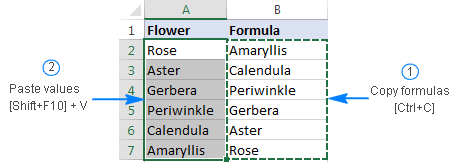
Wixii macluumaad dheeraad ah, fadlan eeg sida loogu beddelo qaacidooyinka qiimaha ee Excel.
Sida loo rogo tiirarka Excel ee VBA
>Haddii aad khibrad u leedahay VBA, waxaad wuxuu isticmaali karaa makro-kan soo socda si uu u beddelo nidaamka xogta si toos ah hal ama dhowr tiir: Dim Rng Sida Range Dim WorkRng Sida Range Dim Arr Sida Kala duwanaanshiyaha Dim i As Integer "Tiirarka si toos ah u dhig" Deji WorkRng = Application.Selection Set WorkRng = Application.InputBox( "Range" , xTitleId, WorkRng.Address, Type :=8) Arr = WorkRng.Formula Application.ScreenUpdating = Codsiga Been ah = 1 UBound (Arr, 2) k = UBound (Arr, 1) Waayo, i = 1 UBound (Arr, 1) / 2 xTemp = Arr (i, j) Arr (i, j) = Arr (k, j) ) Arr (k, j) = xTemp k = k - 1 Xiga Xiga WorkRng.Formula = Arr Application.ScreenUpdating = Codsiga Saxda ah 11>Fur Microsoft Visu al Basic for Applications window ( Alt + F11 )Sida xogta loo rogo qaabaynta Excel iyo qaababka
>Habka kore, waxaad si fudud u beddeli kartaa nidaamka xogta ee tiir ama miis. Laakiin maxaa dhacaya haddii aadan rabin inaad rogto qiyamka, laakiin sidoo kale qaababka unugga? Intaa waxa dheer, ka warran haddii xogta miiskaaga ku jirta ay habaysan yihiin, oo aad doonayso inaad ka hortagto in qaaciidooyinka la jebiyo marka tiirarka la rogo? Xaaladdan oo kale, waxaad isticmaali kartaa Flipsifada ay ku jirto Ultimate Suite for Excel. Adiga oo u malaynaya in aad haysato jadwal si fiican u qaabaysan sida hoos ku cad, halkaas oo tiirarka qaar ay ka kooban yihiin qiimayaal iyo tiirarka qaar ay leeyihiin qaacidooyinka: 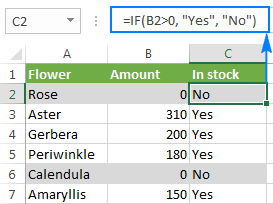 >
>
Waxaad raadinaysaa inaad rogto tiirarka miiskaaga adigoo ilaalinaya qaabaynta labadaba (hadhka cawlan ee safafka eber qty.) oo si sax ah loo xisaabiyay qaacidooyinka. Tan waxaa lagu samayn karaa laba tillaabo oo degdeg ah:
>- Iyada oo unug kasta oo miiskaaga ku jira la xushay, tag Data Awoodaha tab > Beddel kooxda, iyo guji Flip > Flip toosan .
 > >
> > - Gudaha Flip toosan daaqada wada-hadalka, habee fursadaha soo socda:
- >
- Gudaha Dooro kala duwanaanshahaaga sanduuqa, calaamadee tixraaca kala duwan oo hubi in safka madaxa aanu ku jirin. >
- Dooro Hagaaji tixraacyada unugga oo hubi Qaabka ilaalinta sanduuqa.
- Ikhtiyaar ahaan, dooro Abuur nuqul kaab ah (lagu doortay default) >Riix badhanka Flip .
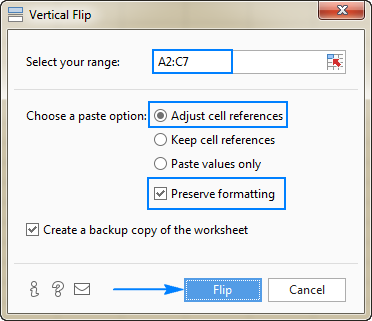 > > >
> > >
La sameeyay! Habka xogta ee shaxda waa la rogay, qaabaynta waa la hayaa, tixraacyada unugga ee qaaciidooyinka si habboon ayaa loo hagaajiyay: 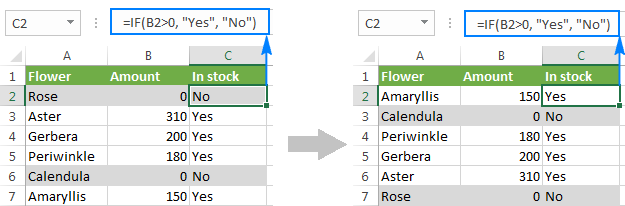 > U rogo xogta Excel si siman > Ilaa hadda casharkan, waxaan haynaa tiirar la rogay oo kor loo qaaday. Hadda, aan eegno sida loo beddelo nidaamka xogta si toos ah, tusaale ahaan miiska u rogo bidix ilaa midig.
> U rogo xogta Excel si siman > Ilaa hadda casharkan, waxaan haynaa tiirar la rogay oo kor loo qaaday. Hadda, aan eegno sida loo beddelo nidaamka xogta si toos ah, tusaale ahaan miiska u rogo bidix ilaa midig.
Sida loo rogo safafka Excel
Maadaama aysan jirin ikhtiyaar lagu kala saaro safafka Excel, waxaad u baahan doontaa inaad marka hore u beddesho safafka tiirarka, ka dibna kala saar tiirarka, ka dibna miiskaaga dib u celi. Halkan waxaa ah tillaabooyinka faahfaahsan:
> 10>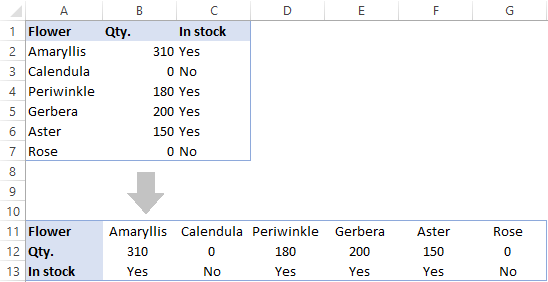 > 12>
> 12>  >
> 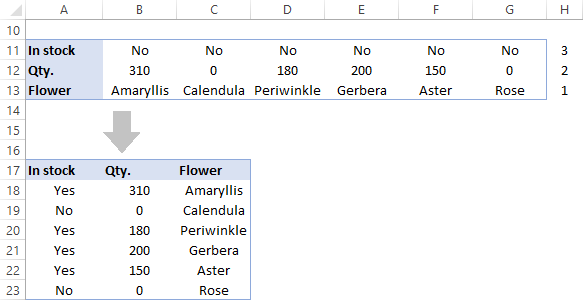 >> > Ogow. Haddii xogta ishaadu ay ka kooban tahay qaabab, waxaa laga yaabaa in la jebiyo inta lagu jiro hawlgalka transpose. Xaaladdan oo kale, waa inaad gacanta ku soo celisaa qaacidooyinka. Ama waxaad isticmaali kartaa qalabka Flip ee ku jira Ultimate Suite waxayna kuu hagaajin doontaa dhammaan tixraacyada adigaSi toos ah
>> > Ogow. Haddii xogta ishaadu ay ka kooban tahay qaabab, waxaa laga yaabaa in la jebiyo inta lagu jiro hawlgalka transpose. Xaaladdan oo kale, waa inaad gacanta ku soo celisaa qaacidooyinka. Ama waxaad isticmaali kartaa qalabka Flip ee ku jira Ultimate Suite waxayna kuu hagaajin doontaa dhammaan tixraacyada adigaSi toos ah Si aad ugu darto makro buuggaaga shaqada ee Excel, fadlan raac talaabooyinkan. Isla marka aad socodsiiso makro, daaqada wada-hadalka ee soo socota ayaa soo muuqan doonta, adiga oo ku weydiinaya inaad doorato kala duwanaansho: 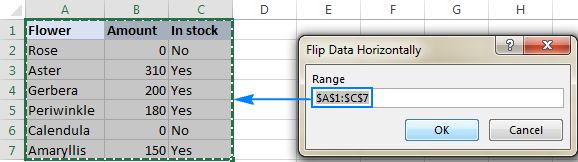 >Waxaad doorataa shaxda oo dhan, oo ay ku jiraan safka madaxa, oo guji OK . Daqiiqad gudaheed, nidaamka xogta ee safafka ayaa rogaal celis ah:
>Waxaad doorataa shaxda oo dhan, oo ay ku jiraan safka madaxa, oo guji OK . Daqiiqad gudaheed, nidaamka xogta ee safafka ayaa rogaal celis ah: 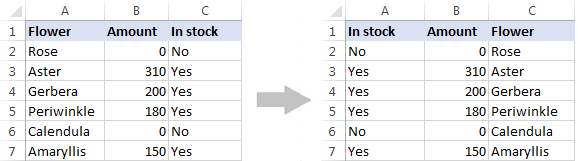 >
>
Ku rog xogta safafka Ultimate Suite for Excel
Si la mid ah tiirarka rogroga, waxaad isticmaali kartaa Ultimate Suite for Excel si aad u beddesho nidaamka xogta safafka. Kaliya dooro unugyo kala duwan oo aad rabto inaad rogto, tag Xogta Awooda tab> Beddel koox, oo dhagsii Flip > Flip Horizontal . 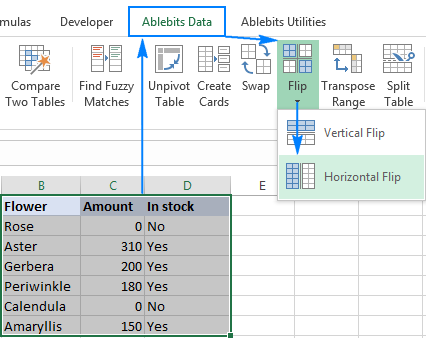
Daaqadda wada-hadalka ee Horizontal Flip , dooro ikhtiyaarrada ku habboon xogtaada. Tusaalahan, waxaanu ku shaqaynaynaa qiyamka, markaa waxaanu dooranaa Paste values only iyo Formatting Formatting : 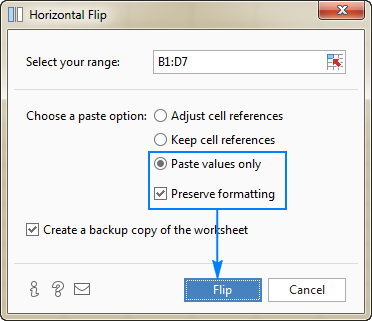 >
>
Riix badhanka Flip , oo Miiskaagu waxa loo rogi doonaa bidix ilaa midig iyadoo il-bidhiqsi ah.
Tani waa sida aad xogta ugu rogto Excel. Waxaan kaaga mahadcelinayaa inaad akhriday waxaana rajeynayaa inaan kugu arko blog-keena toddobaadka soo socda!
3>
